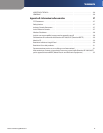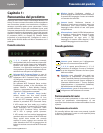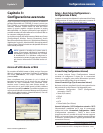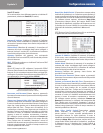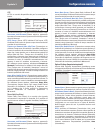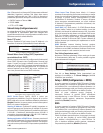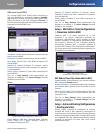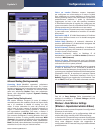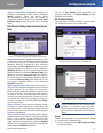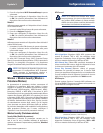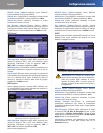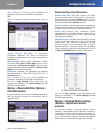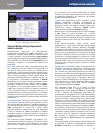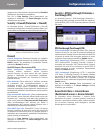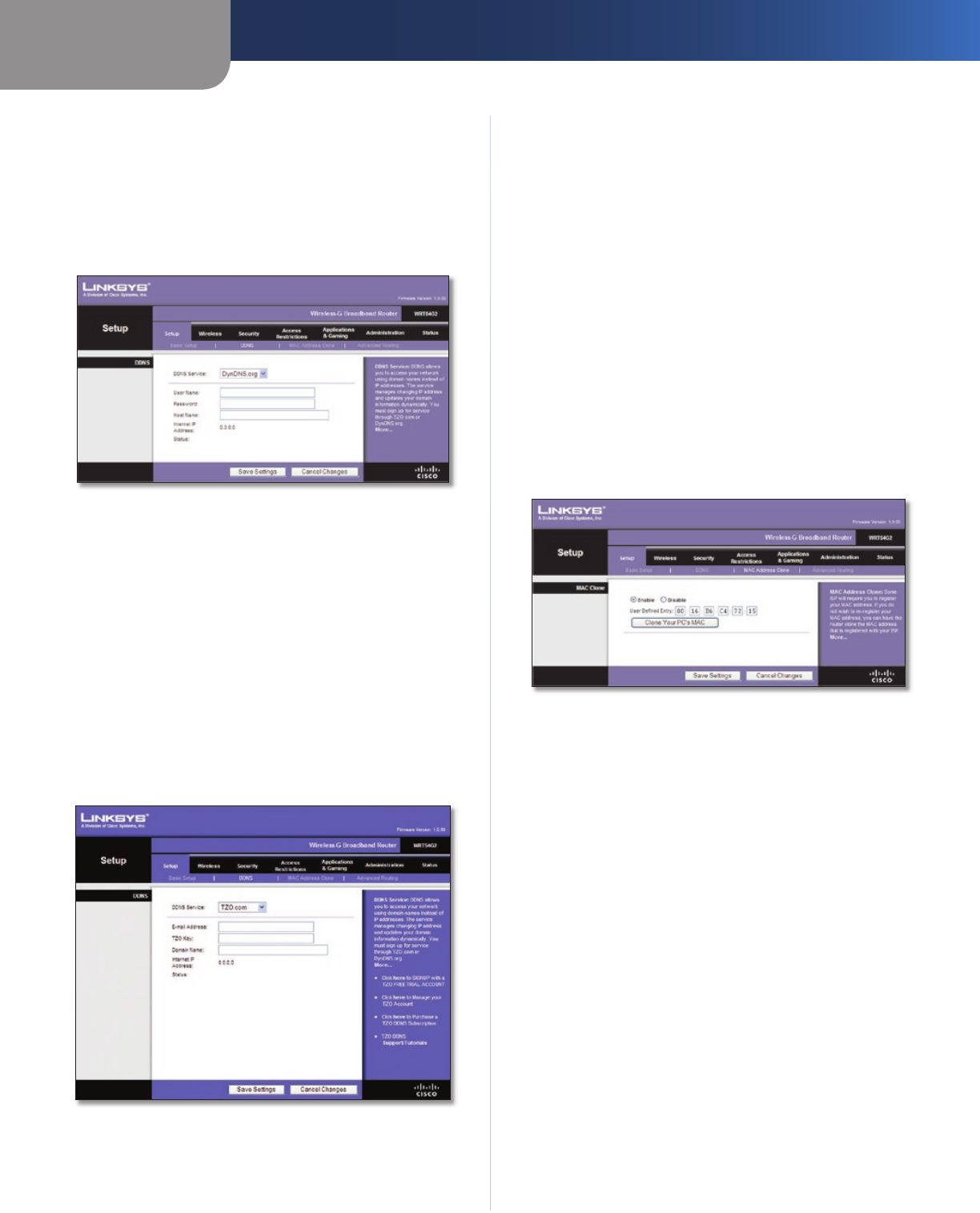
Capitolo 3
Configurazione avanzata
8
Router a banda larga Wireless-G
DDNS Service (Servizio DDNS)
Se il servizio DDNS viene fornito tramite l’iscrizione al
sito www.DynDNS.org, selezionare l’opzione DynDNS.
org dal menu a discesa. Se il servizio DDNS viene fornito
tramite l’iscrizione al sito TZO, selezionare TZO.com. Le
funzioni disponibili nella schermata DDNS variano in base
al provider di servizi DDNS in uso.
DynDNS.org
Setup > DDNS > DynDNS (Configurazione > DDNS > DynDNS)
User Name (Nome utente): immettere il nome utente del
proprio account DDNS.
Password: immettere la password per l’account DDNS.
Host Name (Nome host): l’URL DDNS assegnato dal
servizio DDNS.
Internet IP Address (Indirizzo IP Internet): mostra
l’indirizzo IP Internet del router. L’indirizzo IP è dinamico
e verrà modificato.
Status (Stato): visualizza lo stato della connessione al
servizio DDNS.
Fare clic su Save Settings (Salva impostazioni) per
applicare le modifiche o su Cancel Changes (Annulla
modifiche) per annullarle.
TZO.com
Setup > DDNS > TZO (Configurazione > DDNS > TZO)
E-mail Address, TZO Key e Domain Name (Indirizzo
e-mail, Chiave TZO e Nome dominio): inserire le
impostazioni dell’account TZO.
Internet IP Address (Indirizzo IP Internet): mostra
l’indirizzo IP Internet del router. L’indirizzo IP è dinamico
e verrà modificato.
Status (Stato): visualizza lo stato della connessione al
servizio DDNS.
Fare clic su Save Settings (Salva impostazioni) per
applicare le modifiche o su Cancel Changes (Annulla
modifiche) per annullarle.
Setup > MAC Address Clone (Configurazione
> Clonazione indirizzo MAC)
L’indirizzo MAC è un codice composto da 12 cifre
assegnato a un singolo componente hardware per
consentirne l’identificazione. Alcuni provider di servizi
Internet richiedono la registrazione dell’indirizzo MAC
per accedere a Internet. Se non si desidera registrare
nuovamente l’indirizzo MAC, è possibile utilizzare la
funzione MAC Address Clone (Clonazione indirizzo MAC)
per assegnare al router quello attualmente registrato con
il provider di servizi Internet.
Setup > MAC Address Clone
(Configurazione > Clonazione indirizzo MAC)
MAC Address Clone (Clonazione indirizzo MAC)
Enable/Disable (Attiva/Disattiva): per clonare l’indirizzo
MAC, selezionare Enable (Attiva).
User Defined Entry (Voce definita dall’utente): immettere
qui l’indirizzo MAC registrato presso il provider di servizi
Internet.
Clone Your PC’s MAC (Clona indirizzo MAC del PC): fare
clic su questo pulsante per clonare l’indirizzo MAC del
computer in uso.
Fare clic su Save Settings (Salva impostazioni) per
applicare le modifiche o su Cancel Changes (Annulla
modifiche) per annullarle.
Setup > Advanced Routing (Configurazione
> Routing avanzato)
Questa scheda consente di configurare le funzioni
avanzate del router. Il NAT indirizza la connessione di
rete del router host a Internet. Dynamic Routing (Routing
dinamico) regola automaticamente il numero di pacchetti
che viaggiano nella rete. Static Routing (Routing statico)
consente di impostare una route fissa verso un’altra
destinazione di rete.